
Esperto di Windows e software
Inserito:
- Le installazioni di Windows 11 possono essere scoraggiate da arresti anomali come rimanere bloccati nel Solo un momento fase.
- La procedura di installazione è interattiva e offre un'ampia gamma di opzioni di personalizzazione. Per goderteli, prova a risolvere il problema scollegando tutti i dispositivi USB.
- È possibile che tu debba reinstallare completamente Windows 11.
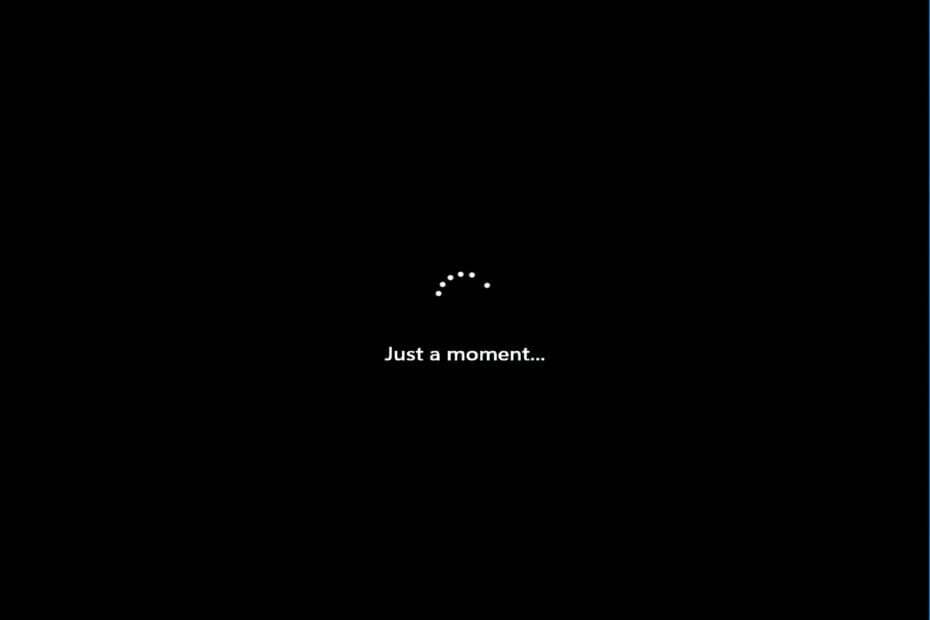
XINSTALLA CLICCANDO IL FILE DI DOWNLOAD
Questo software riparerà gli errori comuni del computer, ti proteggerà dalla perdita di file, malware, guasti hardware e ottimizzerà il tuo PC per le massime prestazioni. Risolvi i problemi del PC e rimuovi i virus ora in 3 semplici passaggi:
- Scarica lo strumento di riparazione PC Restoro che viene fornito con tecnologie brevettate (brevetto disponibile qui).
- Clic Inizia scansione per trovare problemi di Windows che potrebbero causare problemi al PC.
- Clic Ripara tutto per risolvere problemi che interessano la sicurezza e le prestazioni del tuo computer
- Restoro è stato scaricato da 0 lettori questo mese.
Gli utenti possono occasionalmente riscontrare un problema serio con il proprio PC Windows 11 in cui il sistema si blocca al Solo un momento schermata blu dopo l'accesso.
Questo è un problema tipico che può verificarsi quando si riavvia il computer dopo aver installato un aggiornamento di Windows o quando si tenta di reinstallare il sistema operativo senza il supporto di installazione.
Un'opzione è che l'hardware o il disco rigido sia guasto o che ci sia un problema con la connessione Internet, entrambe possibilità da esaminare.
La buona notizia è che ci sono un paio di soluzioni alternative che possono aiutarti a risolvere il problema del sistema bloccato al Solo un momento schermo nero. Diamo un'occhiata!
Quale tipo di conto devo scegliere?
Nonostante il fatto che un account Microsoft offra numerosi vantaggi rispetto a un account locale, non è adatto a tutti.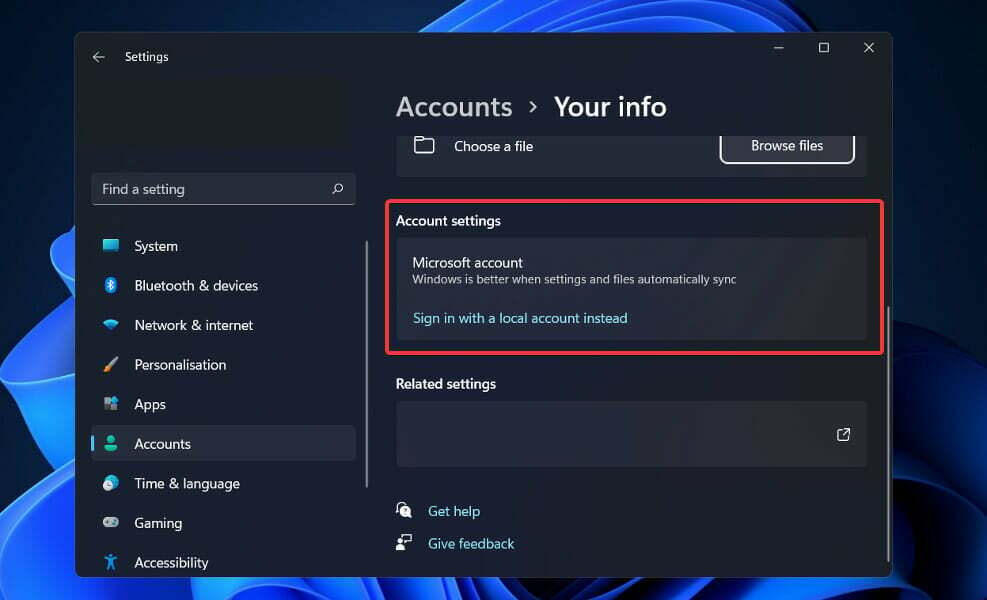
L'utilizzo di un account locale è perfettamente OK se non ti interessano i programmi di Windows Store, hai un solo computer e non hai bisogno di accedere ai tuoi dati in un luogo diverso dal tuo computer di casa. Entrare in Windows e avere uno spazio personale da chiamare tuo sarà molto più semplice con questo metodo!
Se desideri utilizzare tutte le funzionalità che il sistema operativo ha da offrire, dovrai registrarti per un account Microsoft per farlo.
La caratteristica più interessante di un account Microsoft è che memorizza le impostazioni dell'account di Windows 11 nel cloud, che è forse la caratteristica più attesa.
Quando accedi al tuo account su un computer, le modifiche apportate si riflettono nelle impostazioni di tutti gli altri computer.
Con un account Microsoft, puoi sincronizzare i profili di rete, le password e le impostazioni dell'app Windows Store su tutti i tuoi dispositivi.
Cosa posso fare se l'account Microsoft è bloccato su Just a Moment?
1. Scollega tutti i dispositivi USB
Esci dal computer scollegando tutti i dispositivi USB ad esso collegati, che dovrebbero includere la tastiera e il mouse, nonché la stampante e qualsiasi unità USB.
Disabilita qualsiasi connessione di rete: ciò comporta la disattivazione del Wi-Fi e lo scollegamento di tutti i cavi Internet collegati al computer.
Ricollegare il mouse e la tastiera al computer e verificare se è possibile riprendere il controllo del computer in questo modo. Stabilisci di nuovo l'accesso a Internet e controlla se il processo di installazione è iniziato. In caso affermativo, ripetere il processo.
Tuttavia, se nessuno dei suggerimenti di cui sopra ha esito positivo, potresti essere costretto a eseguire un riavvio forzato.
2. Spegni con forza il tuo computer
Quando esegui uno spegnimento forzato, stai forzando fisicamente il tuo PC a spegnersi. Se il computer non risponde, tieni premuto il tasto Potenza pulsante per circa 10-15 secondi, quindi dovrebbe spegnersi.
L'ultima risorsa è scollegare il computer dalla presa a muro. Perderai qualsiasi lavoro aperto in precedenza che non è stato salvato. C'è un pericolo associato a fare questo passo. Quando un computer perde alimentazione in modo imprevisto, l'arresto improvviso potrebbe causare danni al disco rigido.
Tuttavia, in alcuni casi, rimuovere la spina è l'unico metodo per forzare lo spegnimento e il riavvio di un computer bloccato. Nel caso di un computer desktop, è sufficiente scollegare il cavo di alimentazione dalla presa a muro e ricollegarlo prima di accendere il computer.
Quando si lavora su un laptop, è necessario prima scollegare il cavo di alimentazione dalla presa a muro e quindi rimuovere la batteria per un breve periodo di tempo prima di continuare. La batteria può essere rimossa capovolgendo il laptop e cercando i fermi di rilascio della batteria.
Il tuo laptop dovrebbe essere completamente spento a questo punto. Sarai in grado di sostituire la batteria senza che cada fuori posto. Questa volta, puoi girare il laptop, collegarlo e riaccenderlo.
ecco cosa fare se Windows 11 non si spegne?. Se il problema è relativo al software, la ricerca di una soluzione richiede pochi minuti.
3. Vai per una nuova installazione di Windows 11
- Se hai un'installazione avviabile di Windows 11 su un disco o un'unità USB, inseriscila o collegala al computer e riavviala. In caso contrario, dovresti segui la nostra guida su come scaricare l'ISO di Windows 11 su un'unità flash.
- Vai a Avvio scheda e utilizzare i tasti freccia per selezionare l'unità flash USB come primo ordine di avvio.
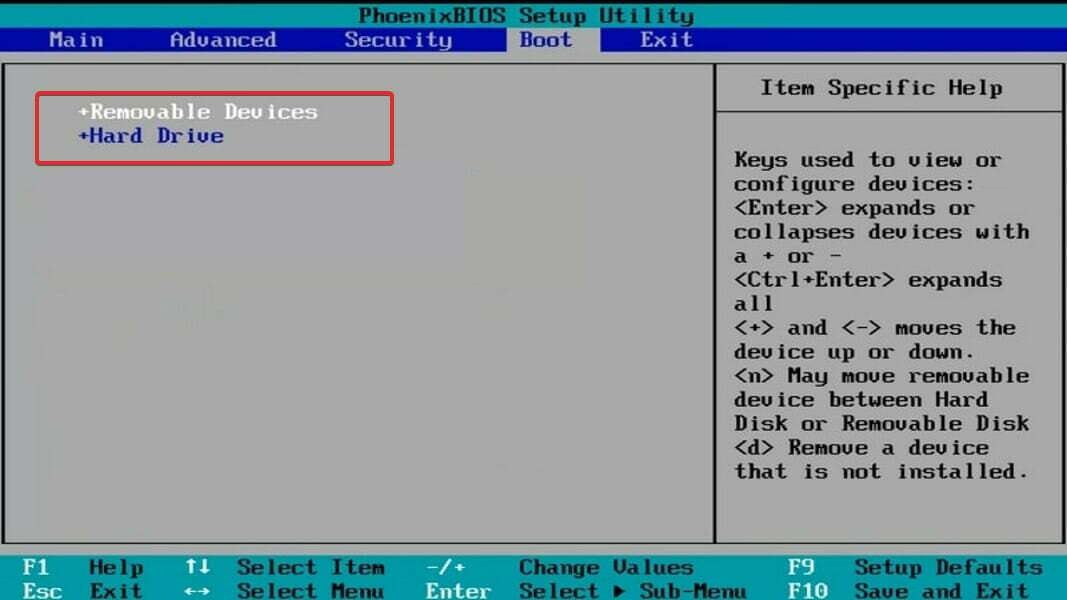
- Salva le modifiche e riavvia il PC dall'unità USB avviabile.
- Dopo un po', otterrai l'interfaccia di installazione di Windows. Basta specificare il linguaggio, tempo e valuta formato, e metodo della tastiera.
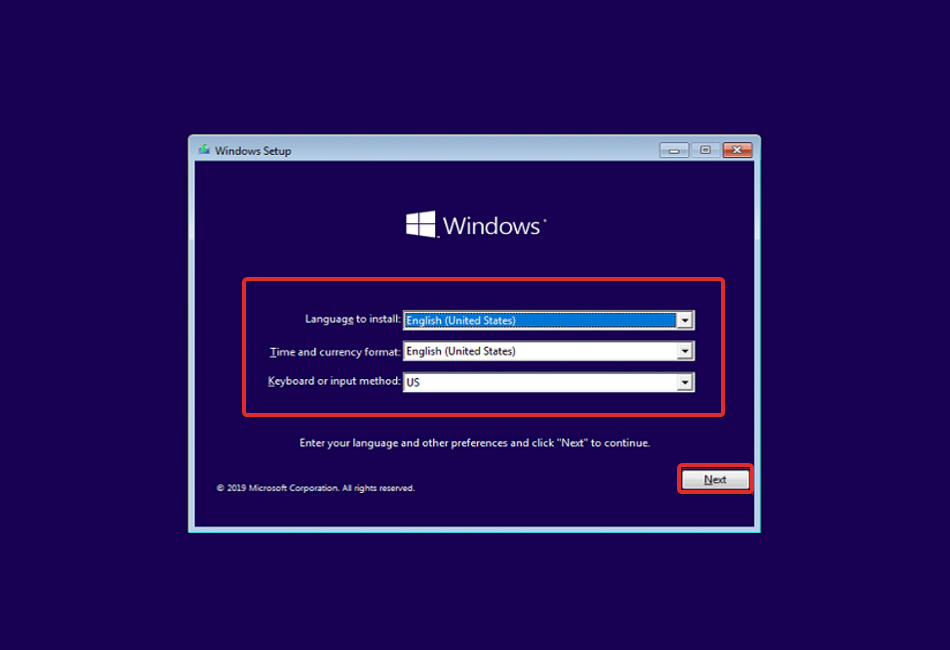
- Infine, clicca su Installa ora e procedere con la selezione della partizione seguita dal processo di installazione.
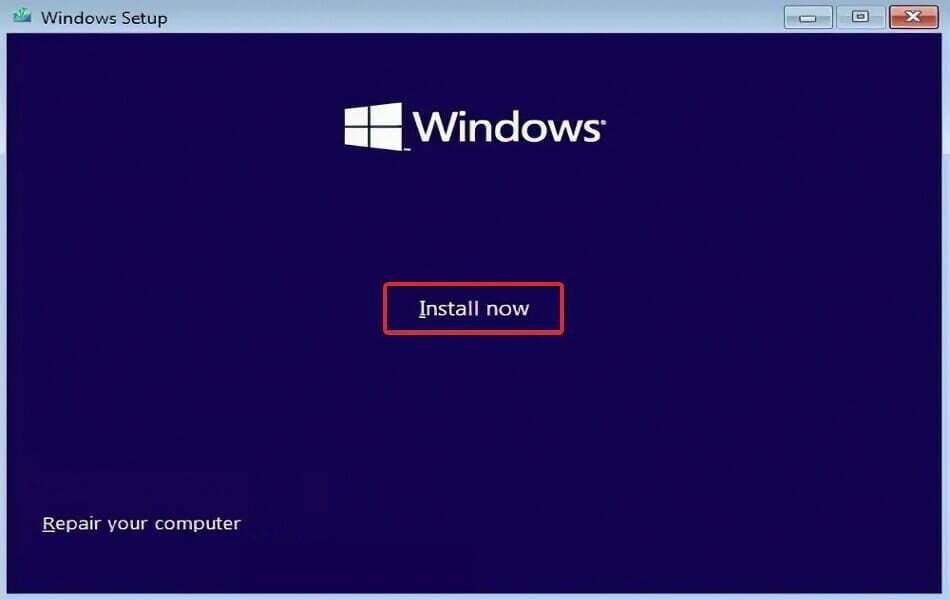
Dopo aver selezionato la partizione su cui si desidera installare il sistema operativo, è possibile avviare il processo di installazione.
Si prega di pazientare poiché la procedura di installazione richiederà del tempo per essere completata. Dopo il completamento dell'installazione, sarà necessario apportare alcune modifiche al nuovo sistema operativo.
Ho bisogno di un account Microsoft?
La creazione di un account Microsoft e il collegamento al pacchetto Office per la casa ti consente di accedere a una varietà di prodotti e servizi Microsoft e semplifica la reinstallazione di Office senza la necessità di un prodotto chiave.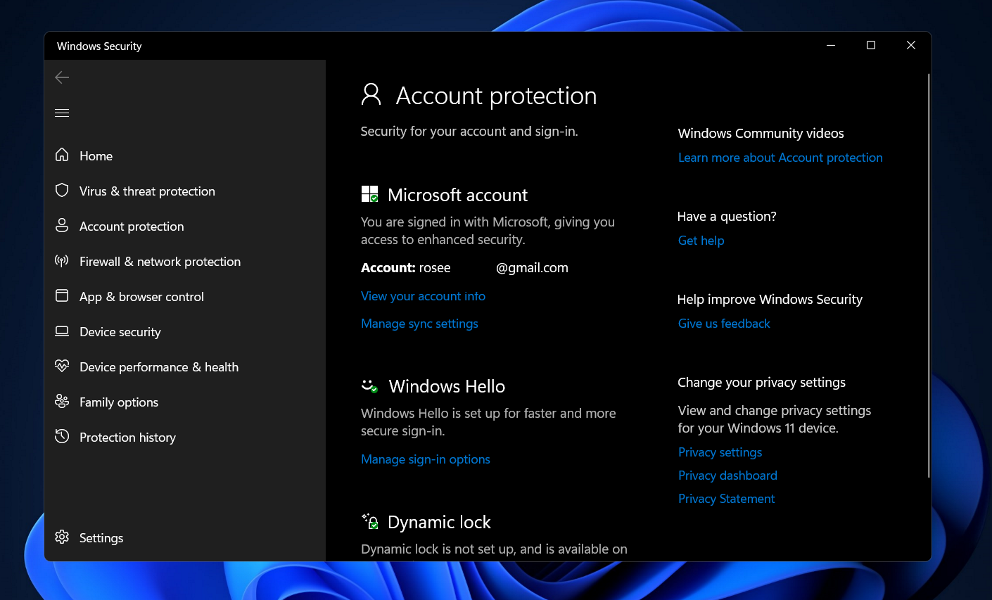
Quando accedi con un account Microsoft, Windows salva le tue preferenze per le visite future. Di conseguenza, quando accedi a un nuovo PC, inizia a funzionare in modo un po' simile al tuo vecchio computer: ti viene presentato automaticamente il vecchio sfondo e la combinazione di colori.
Le piastrelle in Cominciare menu può essere modificato in base alle proprie preferenze. La cronologia del browser, i segnalibri e le password sono tutti salvati con te e puoi trovare rapidamente le tue app in Windows Store digitando i loro nomi nella barra di ricerca.
Il tuo account Microsoft ti consente di accedere a 15 GB di spazio di archiviazione online gratuito tramite il servizio di archiviazione cloud di Microsoft Azure.
Inoltre, puoi accedere a quei file da qualsiasi browser web, PC, smartphone o tablet di tua scelta. Se hai bisogno di lavorare insieme a un progetto di gruppo, puoi anche creare una cartella OneDrive che tutti possono visualizzare per facilitare la collaborazione.
Per maggiori informazioni su come risolvere altre difficoltà con il sistema di login, consulta il nostro articolo su come risolvere il problema della schermata di non accesso in Windows 11.
In alternativa, se l'opzione di firma non funziona affatto, consulta la nostra guida su come risolvere i problemi di accesso.
Inoltre, il nostro articolo su come risolvere il ciclo Just a moment in Windows 10 dispone di ulteriori informazioni e possibili rimedi. I suggerimenti dettagliati possono essere applicati anche in Windows 11.
Facci sapere nei commenti qui sotto quale soluzione ha funzionato meglio per te e se ti piace di più l'account Microsoft su un account locale.
- Microsoft account
- Windows 11
Inizia una conversazione



